[iOS 12 지원] iCloud Extractor Mac으로 사진, 비디오, WhatsApp 메시지, 연락처를 추출하는 방법
iCloud에서 데이터를 가져 오는 방법이 있습니까?아이폰에서 삭제 된 파일을 복구? 물론 있습니다. 이 기사에서는 Mac 용 iCloud 추출기를 소개하여 iCloud 백업에서 손실 된 iPhone / iPad / iPod 데이터를 복구하는 데 도움을줍니다.
1. Mac 검토 용 iCloud 백업 추출기
Mac 용 iCloud 백업 추출기 (이름도 UltData (Mac 용 iPhone 데이터 복구), 에서 데이터를 추출하는 전문 소프트웨어입니다Mac Yosemite 10.10, Mavericks 10.9, Mountain Lion 10.8 등의 iPhone, iPad 및 iPod 용 iCloud 백업 및 손실 된 파일 복구 등등.
iCloud 계정에 로그인하면iCloud 백업 파일을 자동으로 다운로드하십시오. 다운로드하려는 데이터 유형을 확실히 지정할 수 있습니다. 각 카테고리의 모든 항목이 오른쪽 섹션에 나열되며 원하는 항목을 선택할 수 있습니다.
노트: iCloud 백업에서 데이터를 추출하는 것을 제외하고또한 iTunes 백업에서 데이터를 추출하고 iPhone, iPad 및 iPod에서 직접 손실 된 데이터를 복구 할 수 있습니다. 자세한 내용은 안내서 페이지를 참조하십시오.
2. iCloud에서 데이터를 검색하는 방법 (iCloud 백업에서 데이터 추출)
처음에는이 iCloud 추출기를 Mac에 설치해야합니다. 그런 다음 시작하십시오.
단계 1. 복구 모드를 "iCloud 백업에서 데이터 복구"(클라우드 마크)로 전환하고 iCloud 계정 및 비밀번호로 로그인하십시오.
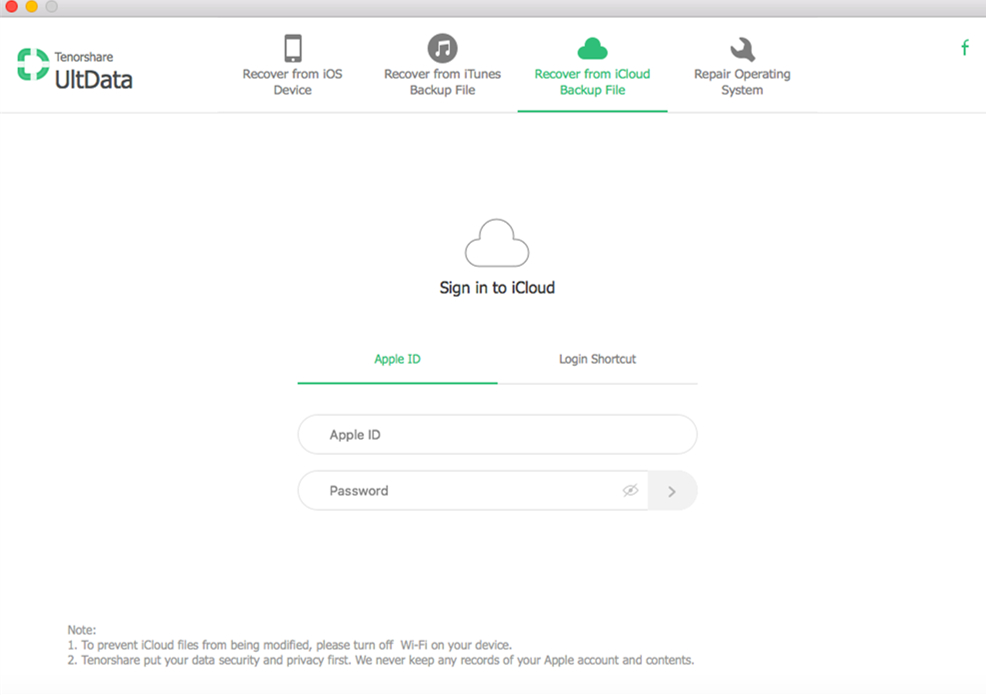
2 단계. iCloud 백업에서 다운로드 할 파일을 선택하십시오. 특히 파일 크기가 큰 경우 많은 시간을 절약 할 수 있으므로이 단계를 피하지 않는 것이 좋습니다.

단계 3. 각 카테고리를 미리보고 추출 할 항목을 선택하고 "복구"버튼을 클릭하여 iCloud 백업에서 데이터를 복구하십시오.

그런 다음 데이터가 Mac에 저장됩니다. 일부를 iPhone으로 다시 전송할 수 있습니다 (vcf 연락처를 iPhone으로 전송).
이 튜토리얼은 Mac의 iCloud에서 데이터를 추출하기위한 것입니다. iCloud에서 PC로 데이터를 검색하는 방법은 Tenorshare UltData 안내서를 참조하십시오.









![Mac으로 iCloud Backup을 추출하는 방법 [iOS 12 지원]](/images/icloud-tips/how-to-extract-icloud-backup-to-mac-ios-12-supported.gif)